Manual do Utilizador do iPod touch
- Damos-lhe as boas-vindas
- O iPod touch
- Novidades no iOS 14
-
- Reativar e desbloquear
- Aprender gestos básicos
- Ajustar o volume
- Alterar ou desativar os sons
- Aceder a funcionalidades no ecrã bloqueado
- Abrir aplicações
- Fazer uma captura ou gravação de ecrã
- Alterar ou bloquear a orientação do ecrã
- Alterar o papel de parede
- Pesquisar com o iPod touch
- Usar AirDrop para enviar elementos
- Ações rápidas
- Usar e personalizar a central de controlo
- Adicionar widgets
- Carregar e monitorizar a bateria
- Saber o significado dos ícones de estado
- Viajar com o iPod touch
-
- Calculadora
-
- Configurar o FaceTime
- Efetuar e receber chamadas
- Fazer uma chamada FaceTime de grupo
- Fazer uma Live Photo
- Usar outras aplicações durante uma chamada
- Adicionar efeitos da câmara
- Alterar as definições de áudio e vídeo
- Sair de uma chamada ou mudar para a aplicação Mensagens
- Bloquear números indesejados
-
- Recolher informação de saúde e atividade física
- Manter um perfil de saúde
- Ver informações de saúde e atividade física
- Seguir o ciclo menstrual
- Seguir o nível de exposição ao áudio dos auscultadores
-
- Introdução aos horários de sono
- Configurar o primeiro horário de sono
- Desativar alarmes e apagar horários de sono
- Adicionar ou alterar horários de sono
- Usar o iPod touch em modo Sono
- Ativar ou desativar rapidamente o modo Sono no iPod touch
- Alterar a meta de sono e outras opções de sono
- Ver o histórico do sono
- Partilhar dados de saúde e atividade física
- Descarregar registos de saúde
- Efetuar cópias de segurança dos dados da aplicação Saúde
-
- Introdução à aplicação Casa
- Configurar acessórios
- Controlar acessórios
- Adicionar mais casas
- Configurar o HomePod
- Configurar câmaras
- Reconhecimento facial
- Configurar um router
- Criar e usar cenários
- Controlar a casa com Siri
- Controlar a casa remotamente
- Criar uma automatização
- Partilhar os controlos com outras pessoas
-
- Ver mapas
-
- Usar Siri, a aplicação Mapas e widgets para obter indicações
- Escolher o tipo preferido de viagem
- Obter indicações de carro
- Comunicar incidentes na estrada
- Obter indicações de bicicleta
- Obter indicações a pé
- Obter indicações de transportes
- Alterar as definições de áudio para as indicações passo a passo
- Selecionar outras opções de itinerário
- Obter indicações que não incluam a localização atual
- Apagar as indicações vistas recentemente
- Usar a aplicação Mapas no Mac para obter um indicações
- Ajudar a corrigir e a melhorar a aplicação Mapas
- Pedir viatura
-
- Configurar a aplicação Mensagens
- Enviar e receber mensagens
- Enviar uma mensagem para um grupo ou empresa
- Partilhar fotografias, vídeos e áudio
- Animar mensagens
- Usar aplicações para iMessage
- Usar Memoji
- Enviar um efeito Digital Touch
- Alterar notificações
- Bloquear, filtrar e denunciar mensagens
- Apagar mensagens
-
- Ver fotografias e vídeos
- Apagar e ocultar fotografias e vídeos
- Editar fotografias e vídeos
- Editar Live Photos
- Organizar fotografias em álbuns
- Pesquisar em Fotografias
- Partilhar fotografias e vídeos
- Ver Recordações
- Encontrar pessoas em Fotografias
- Procurar fotografias por localização
- Usar Fotografias em iCloud
- Partilhar fotografias com os “Álbuns partilhados” em iCloud
- Usar “A minha partilha”
- Importar fotografias e vídeos
- Imprimir fotografias
- Atalhos
- Bolsa
- Dicas
- Meteorologia
-
- Configurar a Partilha com a família
- Descarregar compras dos membros da família
- Deixar de partilhar compras
- Ativar o pedido de autorização para comprar
- Partilhar assinaturas e armazenamento em iCloud
- Partilhar fotografias, um calendário e outros elementos com os membros da família
- Localizar o dispositivos perdido de um membro da família
- Configurar “Tempo de ecrã” através da Partilha com a família
-
- Acessórios para carregar o iPod touch
-
- Configurar os AirPods
- Carregar os AirPods
- Iniciar e parar a reprodução de áudio
- Alterar o volume dos AirPods
- Efetuar e atender chamadas com AirPods
- Mudar os AirPods de um dispositivo para outro
- Usar Siri com AirPods
- Ouvir e responder a mensagens
- Partilhar áudio com AirPods e auriculares Beats
- Alterar os modos de controlo de ruído
- Reiniciar os AirPods
- Alterar o nome e outras definições dos AirPods
- Usar outros auscultadores Bluetooth
- Usar EarPods
- Ver o nível de som dos auscultadores
- HomePod e outras colunas sem fios
- Dispositivos externos de armazenamento
- Magic Keyboard
- Impressoras
-
- Efetuar e receber chamadas telefónicas
- Use alternadamente o iPod touch ou o Mac para completar uma tarefa, com a funcionalidade Handoff
- Cortar, copiar e colar entre o iPod touch e outros dispositivos
- Ligar o iPod touch ao computador através de um cabo
- Sincronizar o iPod touch com o computador
- Transferir ficheiros entre o iPod touch e o computador
-
- Começar a usar as funcionalidades de acessibilidade
-
-
- Ativar VoiceOver e praticar a sua utilização
- Alterar as definições do VoiceOver
- Aprender os gestos do VoiceOver
- Utilizar o iPod touch com gestos do VoiceOver
- Controlar o VoiceOver com o rotor
- Usar o teclado no ecrã
- Escrever com o dedo
- Usar o VoiceOver com um teclado externo Apple
- Usar uma linha braille
- Digitar braille no ecrã
- Personalizar gestos e atalhos de teclado
- Usar VoiceOver com um dispositivo apontador
- Usar o VoiceOver em aplicações
- Ampliação
- Lupa
- Tamanho do texto e visualização
- Movimento
- Conteúdo enunciado
- Audiodescrições
-
-
- Usar as proteções de segurança e privacidade integradas
-
- Controlar o acesso à informação nas aplicações
- Controlar o acesso às funcionalidades de hardware
- Controlar as autorizações de seguimento pelas aplicações, no iPod touch
- Controlar as informações de localização que partilha
- Usar um endereço de rede privado
- Controlar como a Apple lhe fornece publicidade
-
- Reiniciar o iPod touch
- Forçar o iPod touch a reiniciar
- Atualizar o iOS
- Fazer cópia de segurança do iPod touch
- Restaurar as predefinições do iPod touch
- Restaurar todo o conteúdo a partir de uma cópia de segurança
- Restaurar elementos comprados e apagados
- Vender ou oferecer o seu iPod touch
- Apagar o iPod touch
- Instalar ou remover perfis de configuração
-
- Informações importantes de segurança
- Informações importantes de manuseamento
- Obter informação acerca do iPod touch
- Procurar mais recursos para software e assistência
- Declaração de conformidade da FCC
- Declaração de conformidade da ISED Canada
- A Apple e o ambiente
- Informações sobre reciclagem e eliminação
- Copyright
Navegar na web com o Safari no iPod touch
Com o Safari ![]() , pode navegar na web, adicionar páginas web à lista de leitura para ler mais tarde e adicionar ícones de página ao ecrã principal para acesso rápido. Se tem sessão iniciada em iCloud com o mesmo ID Apple em todos os seus dispositivos, pode ver as páginas que estão abertas noutros dispositivos e manter os seus marcadores, histórico e lista de leitura atualizados em todos os seus dispositivos.
, pode navegar na web, adicionar páginas web à lista de leitura para ler mais tarde e adicionar ícones de página ao ecrã principal para acesso rápido. Se tem sessão iniciada em iCloud com o mesmo ID Apple em todos os seus dispositivos, pode ver as páginas que estão abertas noutros dispositivos e manter os seus marcadores, histórico e lista de leitura atualizados em todos os seus dispositivos.
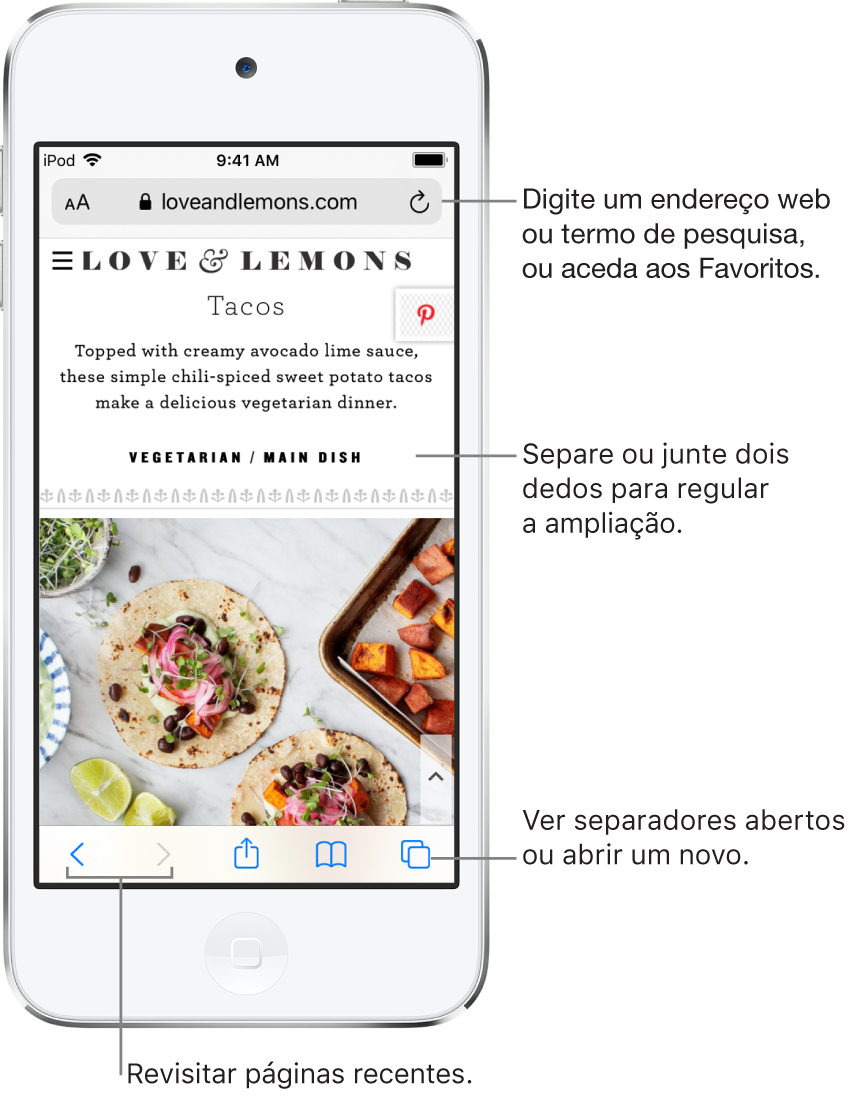
Ver sites com o Safari
Pode navegar facilmente numa página web com alguns toques.
Voltar ao início: dê dois toques na extremidade superior do ecrã para voltar rapidamente ao início de uma página longa.
Ver mais da página: rode o iPod touch para a orientação horizontal.
Atualizar a página: toque em
 junto do endereço no campo de pesquisa.
junto do endereço no campo de pesquisa.Partilhar hiperligações: toque em
 .
.
Alterar as definições de tamanho do texto, de apresentação e dos sites
Use o menu Visualização para aumentar o diminuir o tamanho do texto, mudar para a vista do Leitor, especificar restrições de privacidade, etc.
Para abrir o menu Visualização, toque em ![]() no lado esquerdo do campo de pesquisa e proceda de uma das seguintes formas:
no lado esquerdo do campo de pesquisa e proceda de uma das seguintes formas:
alterar o tamanho do tipo de letra: toque no A maiúsculo para aumentar o tamanho do tipo de letra ou toque no A minúsculo para o diminuir.
ver a página web sem anúncios ou menus de navegação: toque em “Mostrar vista do Leitor” (se estiver disponível);
ocultar o campo de pesquisa: toque em “Ocultar barra de ferramentas” (toque na parte superior do ecrã para voltar a mostrá‑la);
ver a versão de computador de uma página web: toque em “Versão para computador” (se estiver disponível);
definir controlos de apresentação e privacidade para todas as visitas a este site: toque em “Definições dos sites”.
Pré‑visualizar hiperligações dos sites
Toque e mantenha o dedo numa hiperligação no Safari para ver uma pré‑visualização da hiperligação sem abrir a página. Para abrir a hiperligação, toque na pré‑visualização ou selecione outra opção.
Para fechar a pré‑visualização e ficar na página atual, toque em qualquer local fora da pré‑visualização.
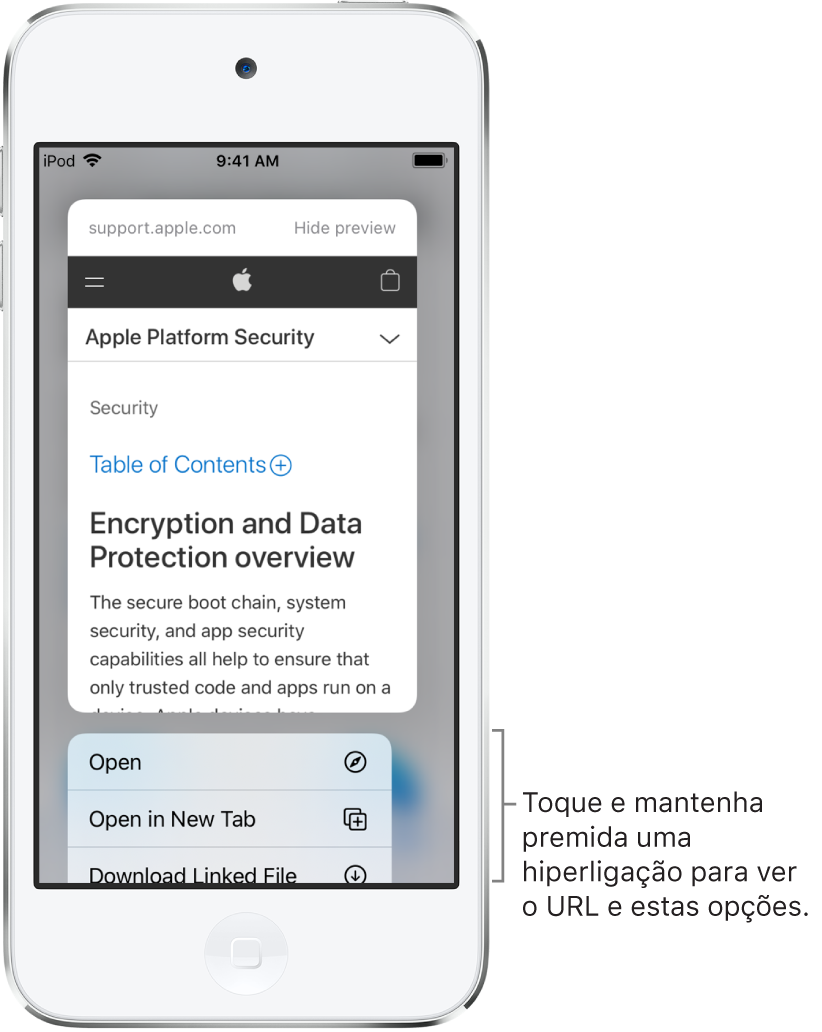
Traduzir uma página web
Quando encontra uma página web que está noutro idioma, pode usar o Safari para traduzir o texto (beta; não está disponível em todos os idiomas ou regiões).
Ao visualizar uma página web noutro idioma, toque em ![]() e, em seguida, toque em
e, em seguida, toque em ![]() .
.